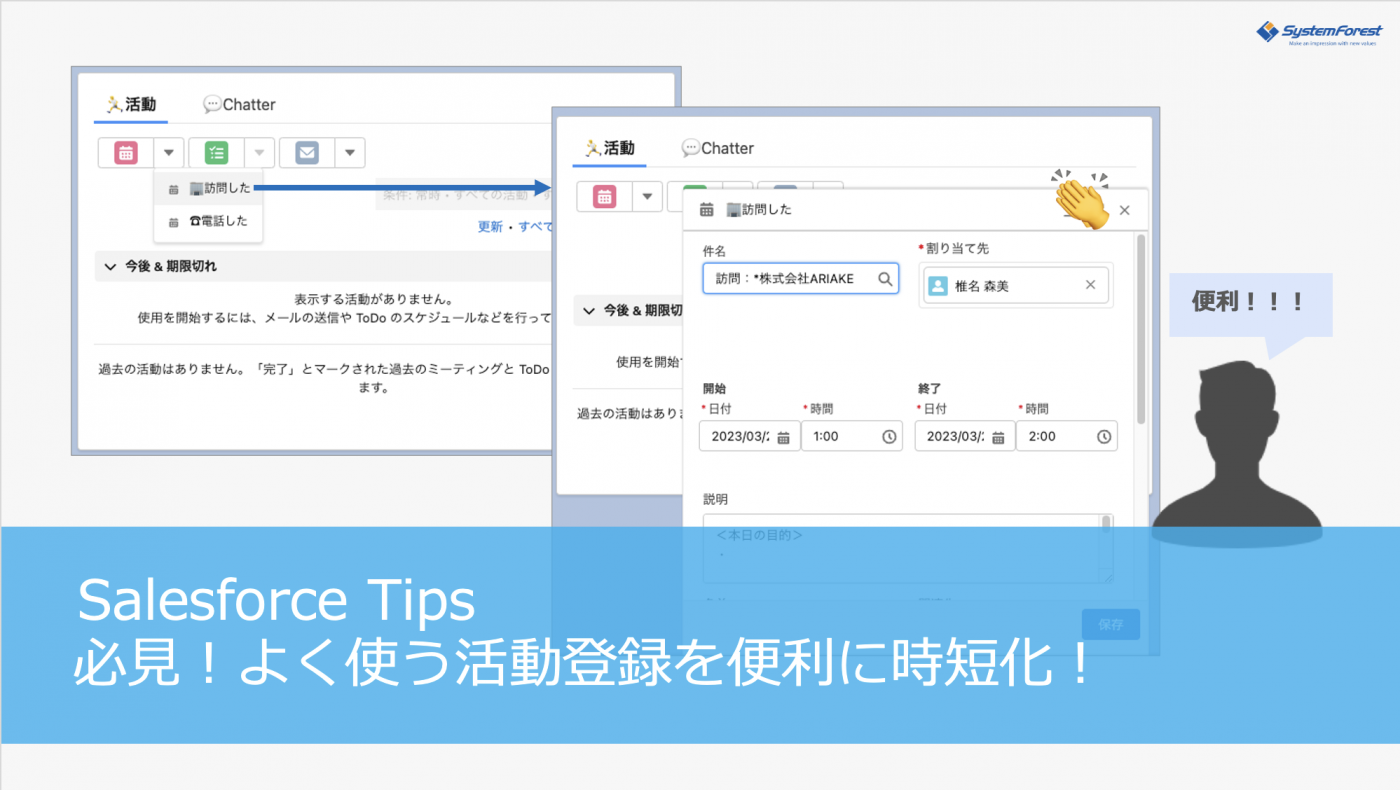
「日報作成する時に決まっている内容はあらかじめ設定されていればなあ」
「特定の活動に関してはテンプレート化できないかなあ」
今回はSpring’23新機能で機能改善されました「活動コンポーザ」についてご紹介いたします。
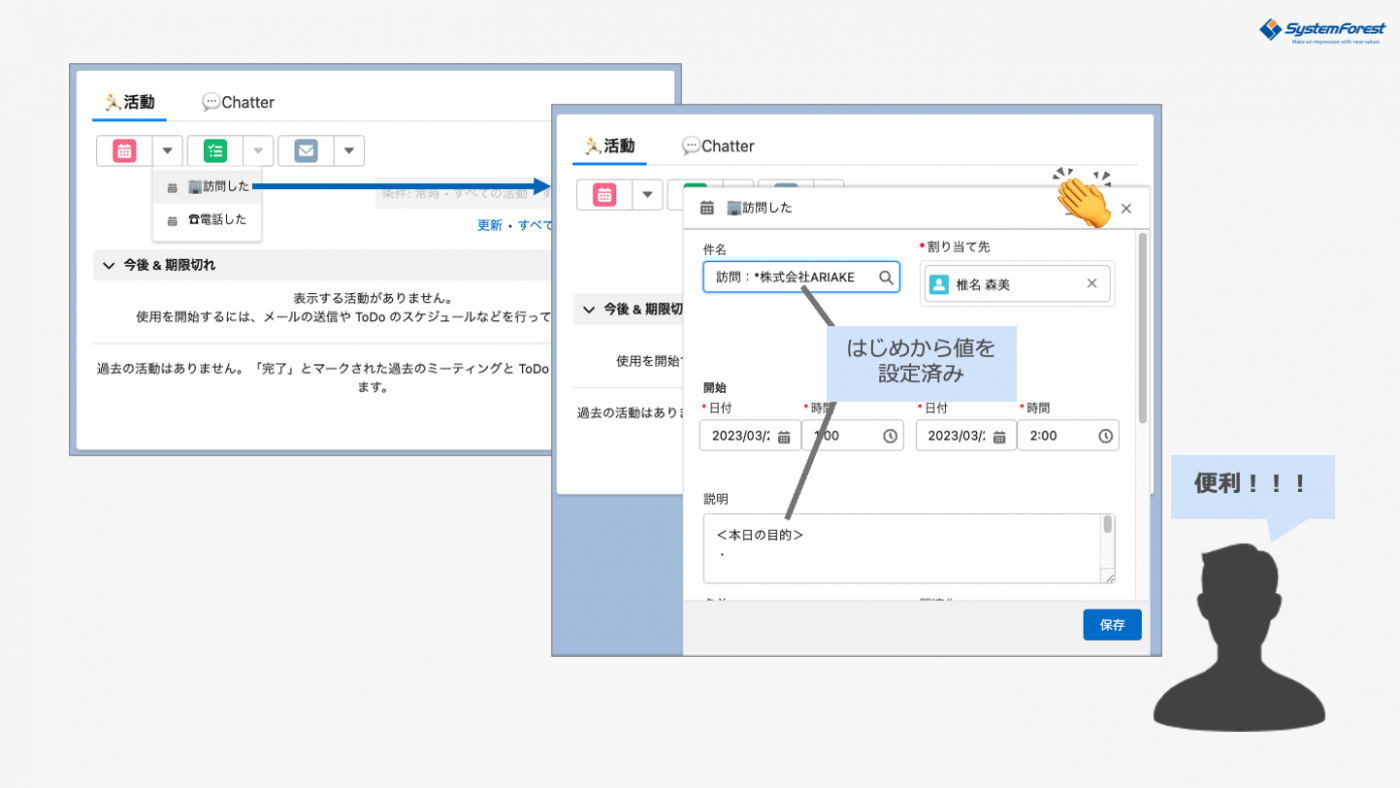
必見!よく使う活動登録を便利に時短化!
Spring’23新機能で活動にも変化が!見た目も変わったので気づかれた方も多いのではないでしょうか?
<Salesforce Spring ’23 リリースノート>動的活動コンポーザでアクションをすばやく実行
https://help.salesforce.com/s/articleView?id=release-notes.rn_sales_productivity_activity_composer.htm&release=242&type=5&language=ja
カスタムアクションを使用してテンプレート化
カスタムアクションを使用すればいつもの決まった活動をすぐ作成することができます。
- Salesforce画面の右上歯車マークをクリック
- 設定をクリック
- [オブジェクトマネージャ]より該当オブジェクトをクリック(今回は取引先)※全オブジェクトに対して作成したい場合はグローバルアクションを使用します。
- 左側の[ボタン、リンク、およびアクション]をクリック
- 右上[新規アクション]ボタンをクリック(カスタムアクションの作成)
- 項目を設定(アクション:レコード作成/対象オブジェクト:行動/リレーション情報:取引先)
- レイアウトを設定
- [保存]ボタンをクリック
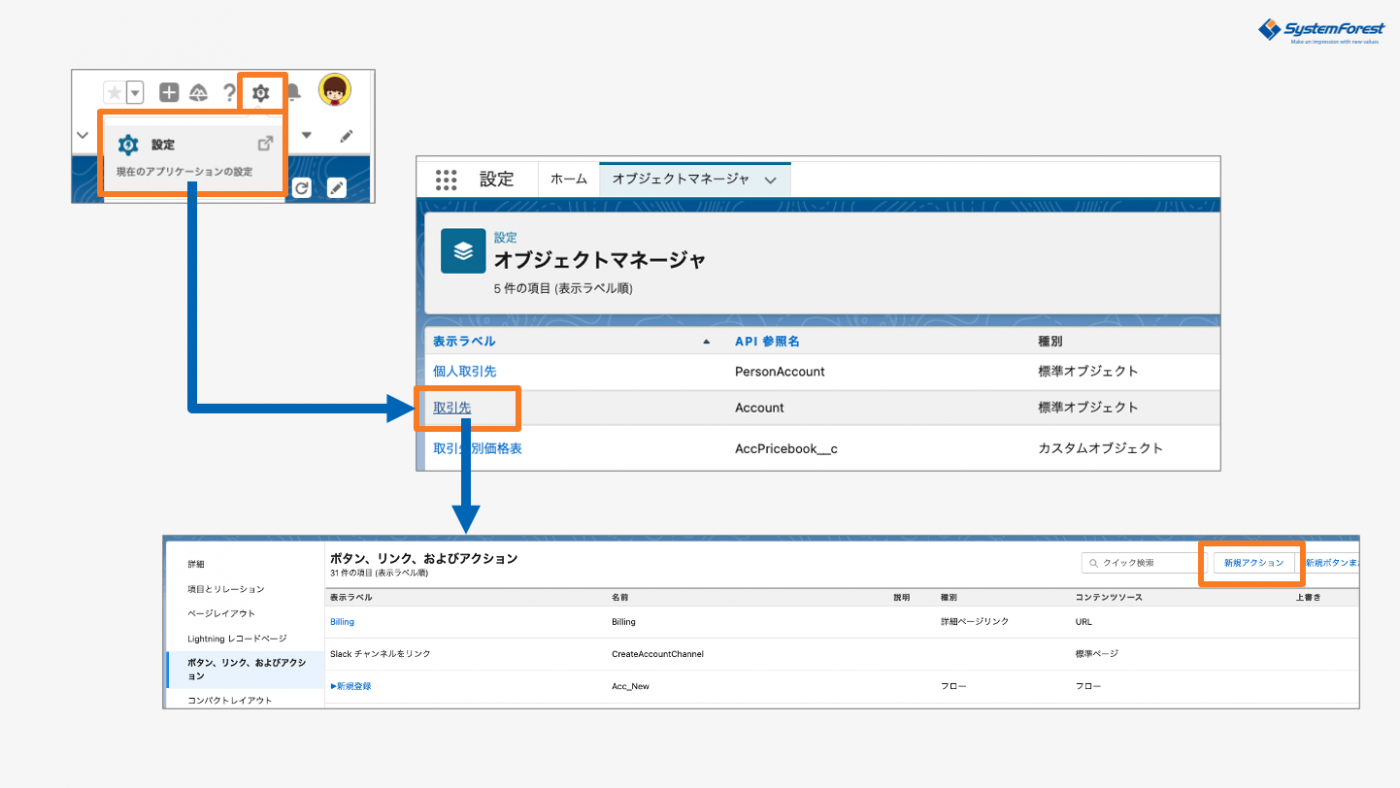
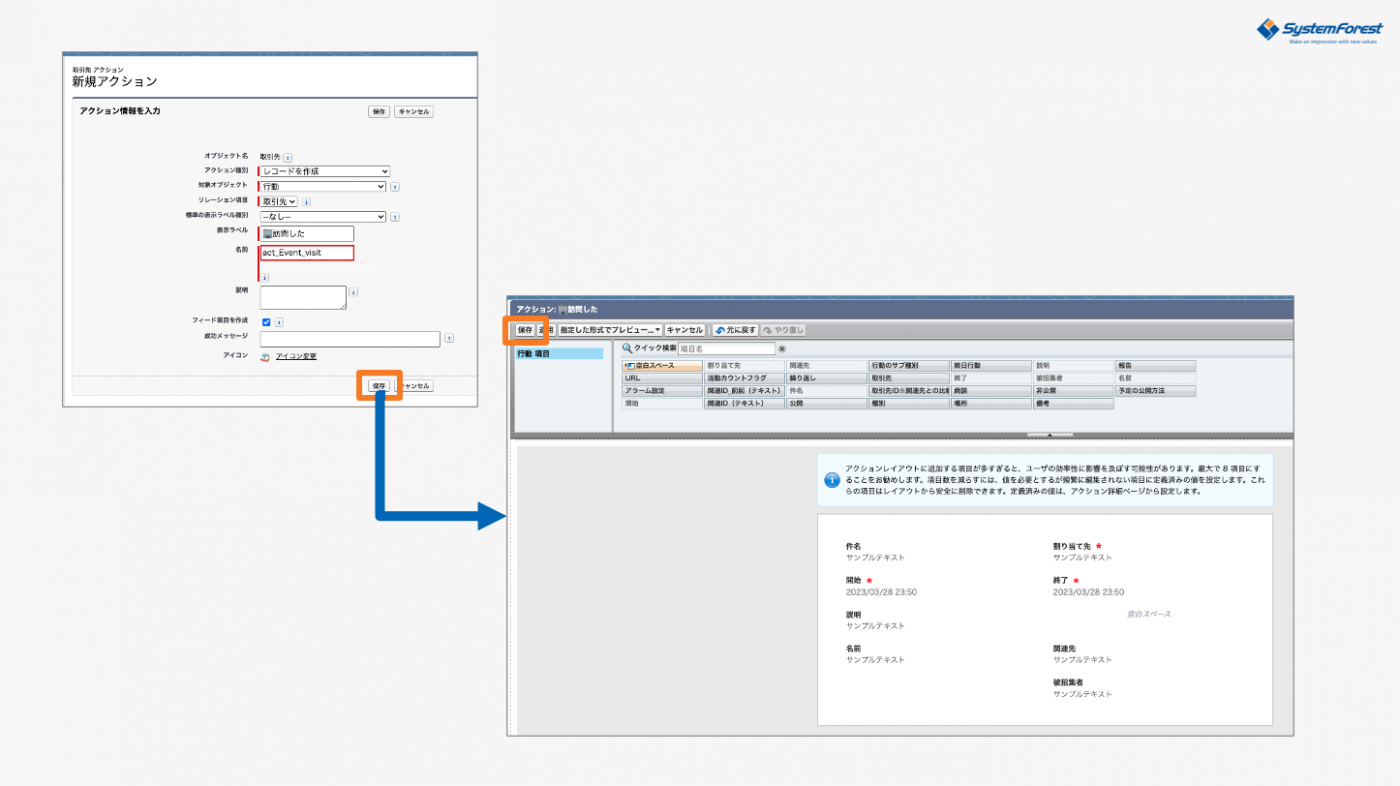
ここがポイント!定義済みではじめから値もセット
そしてここからが時短化のポイントです。定義済み項目値を設定します。
- 作成したカスタムアクションより定義済み項目値[新規]ボタンをクリック
- はじめから値を設定したい項目を項目名で選択
- 数式の値の数式エディタの表示をクリックして値を設定(選択リストの場合は特定値または数式の値で設定)
- [保存]ボタンをクリック
テンプレートに関して「クイックテキスト」という機能もございますのでご参考くださいませ
活動の記録を時短化しませんか?
https://www.systemforest.com/campus/2021/09/quiqtext/
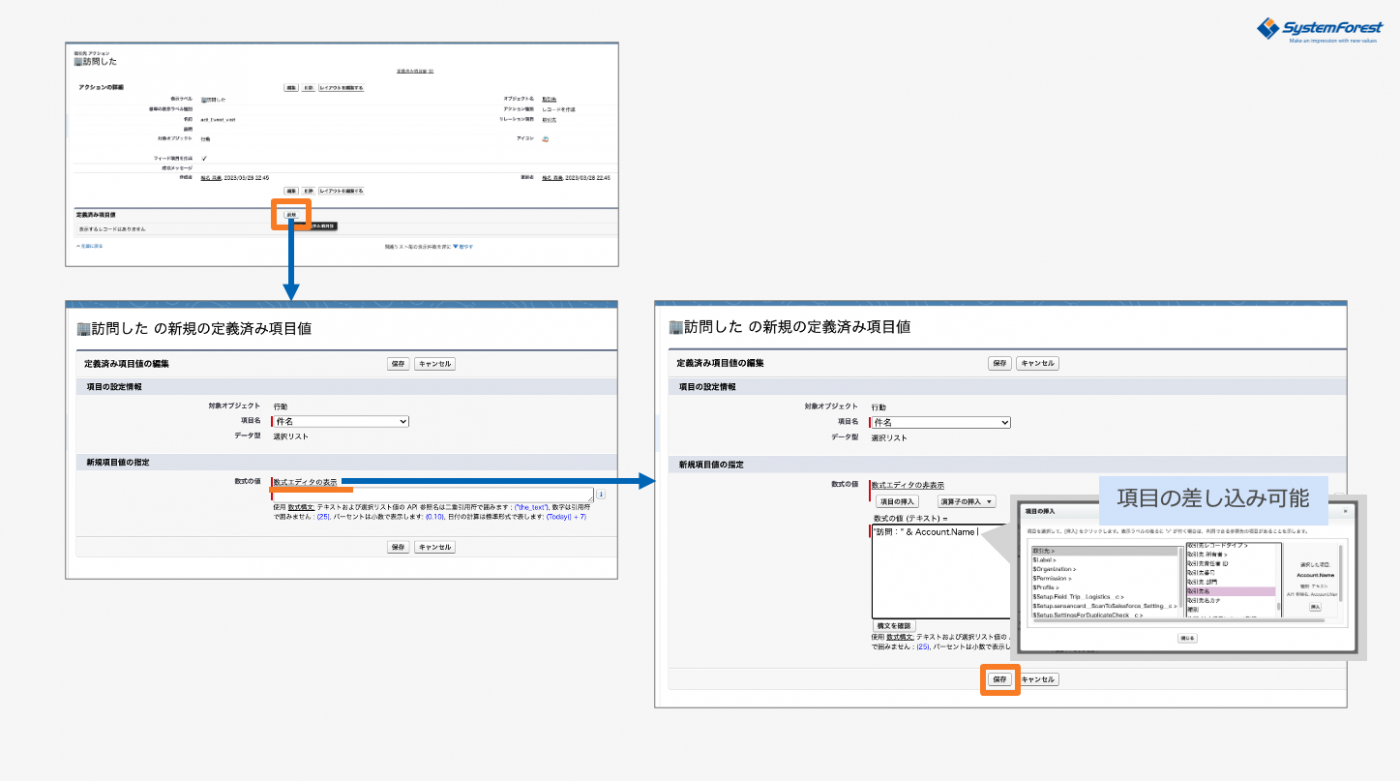
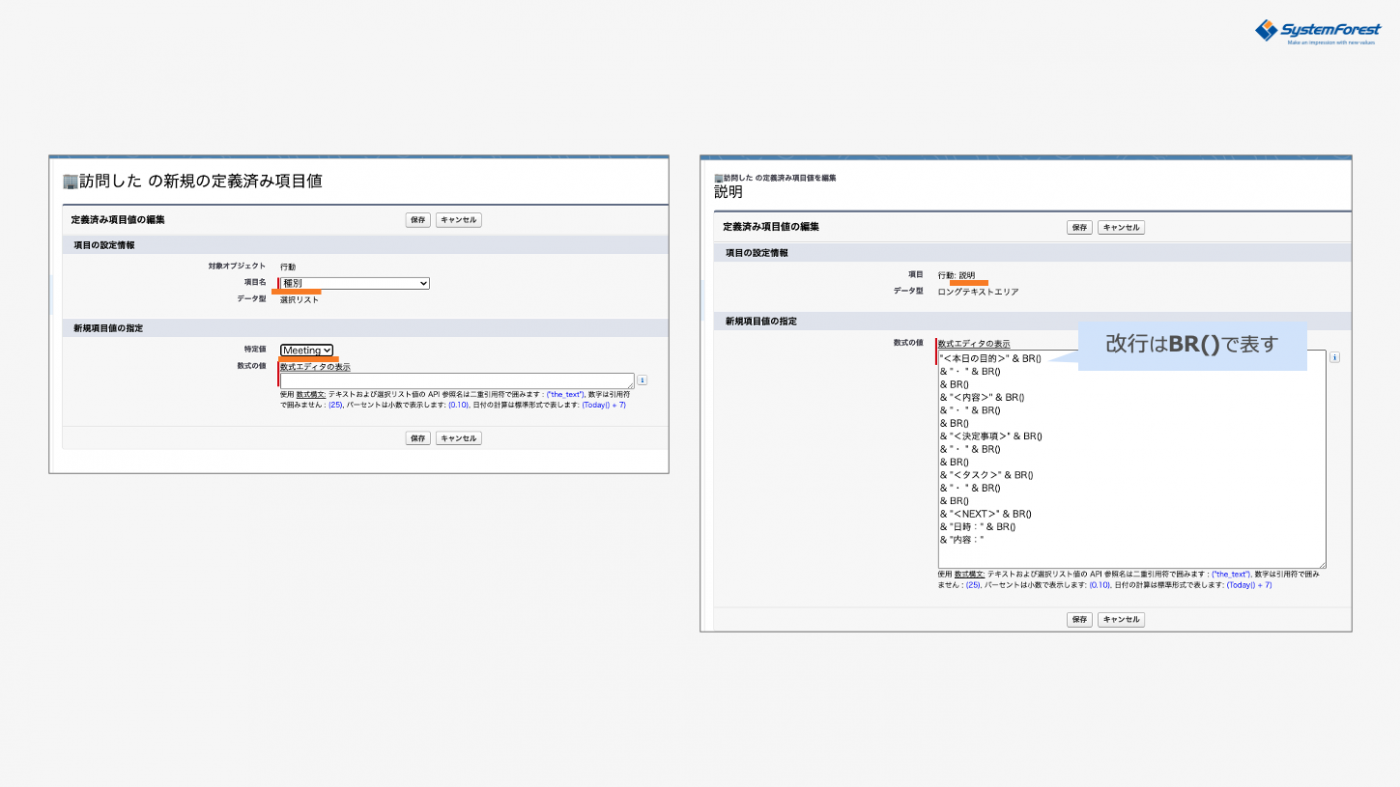
ページレイアウトでページに反映させよう
設定はこれで最後です。ページに反映させるためにページレイアウトを設定します。
- 作成したアクションが取引先の行動に反映されるように設定します。
- 左側[ページレイアウト]クリック
- 該当ページレイアウトをクリック
- モバイルおよびLightningのアクションをクリック
- 作成したアクションをSalesforceモバイルおよびLightningExperience のアクションへ引っ張って配置(ドラッグ&ドロップ)
- [保存]ボタンをクリック
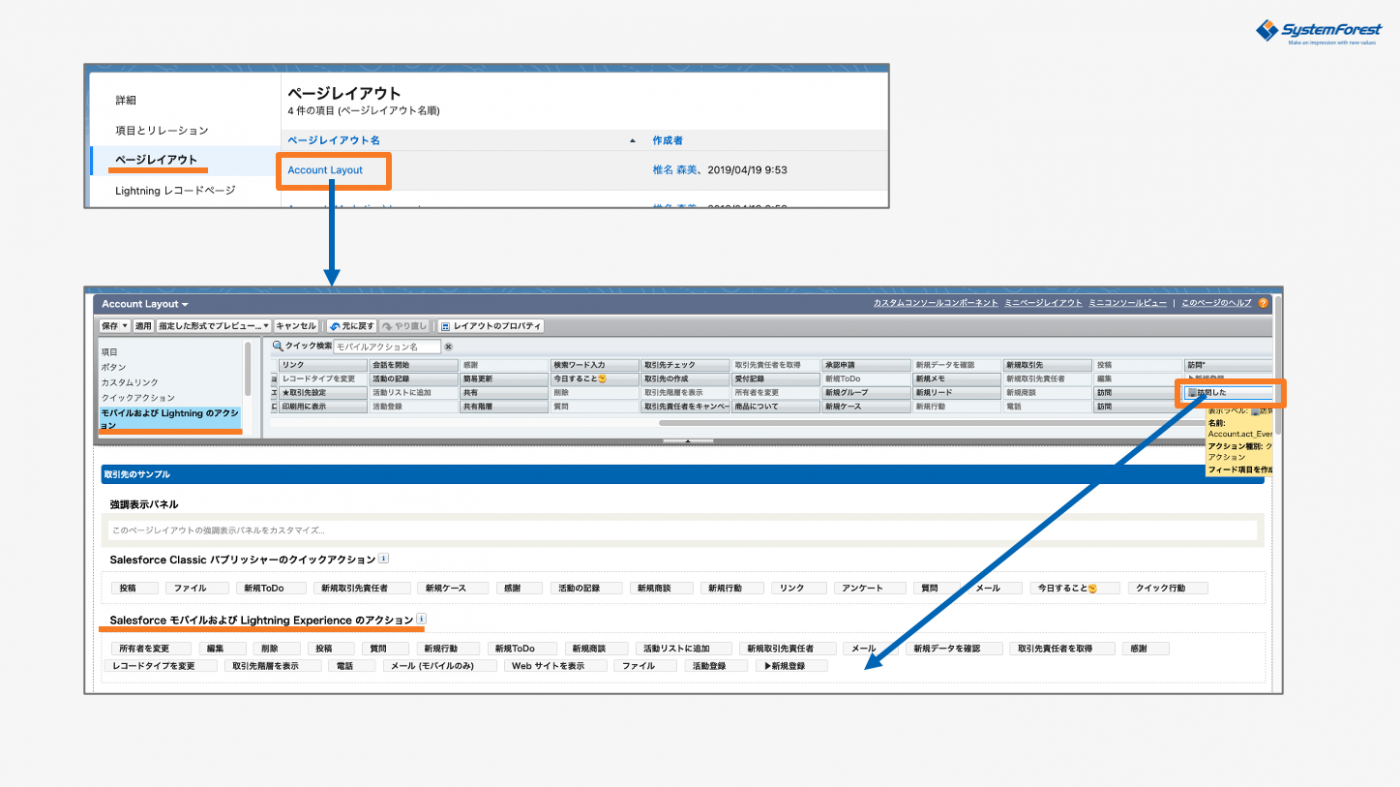
実際に活動を登録して確認しよう
さあ、実際に反映されているのでしょうか(ドキドキ)
行動[▼]をクリックするとちゃんと作成したカスタムアクションが表示されております!
そして、アクションをクリックすると値が設定された状態で表示されました^^
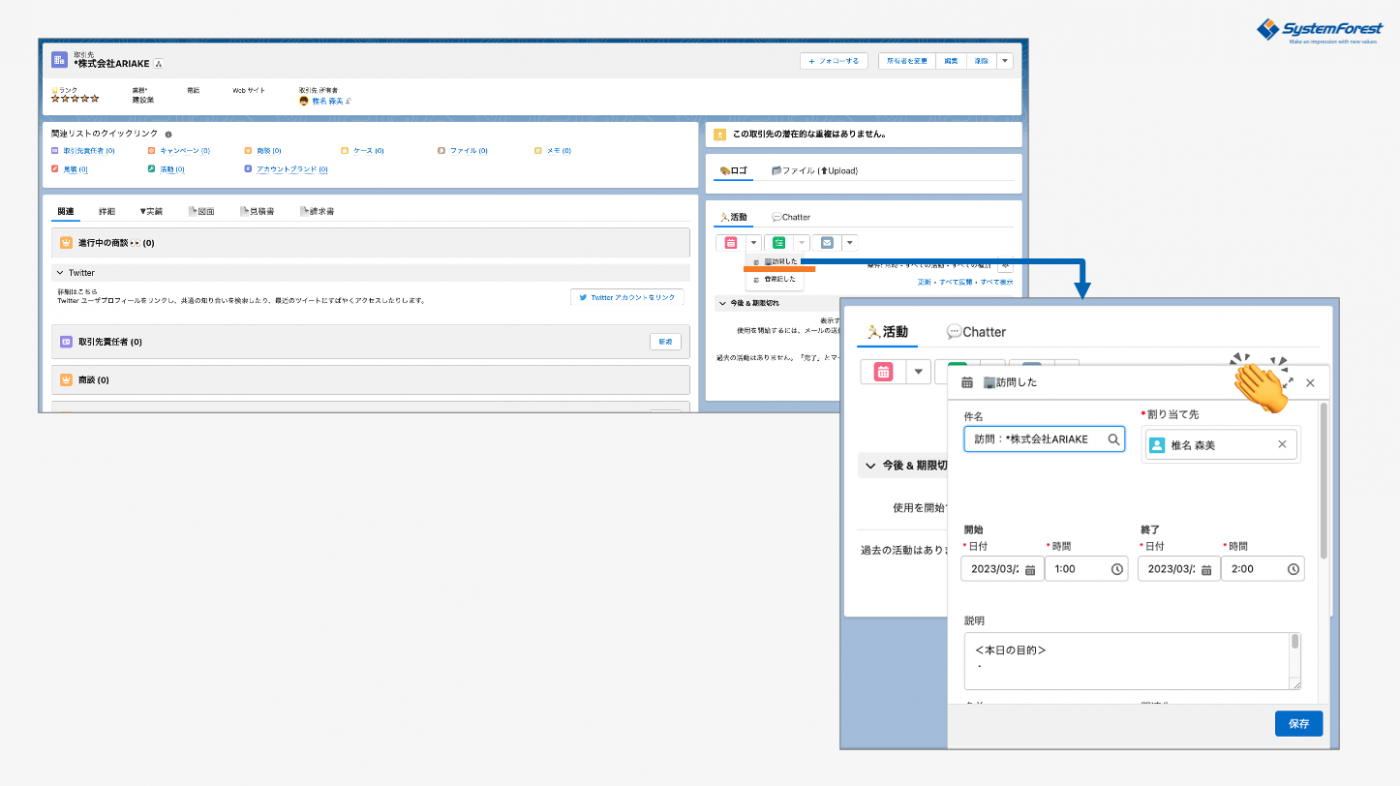
これで活動登録も時短化できるので入力がサクサク進みそうですね♪
以上、「活動コンポーザ」についてでした。







